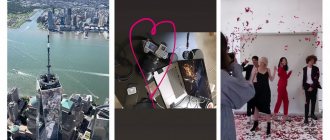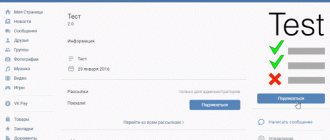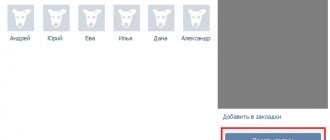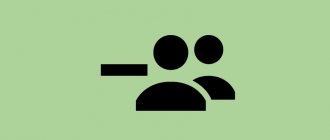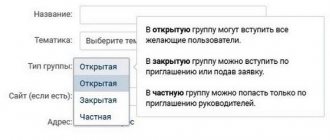Если вы думаете, что соцсеть ВКонтакте умерла, то вот вам факты и цифры: ВКонтакте – лидер среди социальных сетей в России и охватывает 75% Рунета.
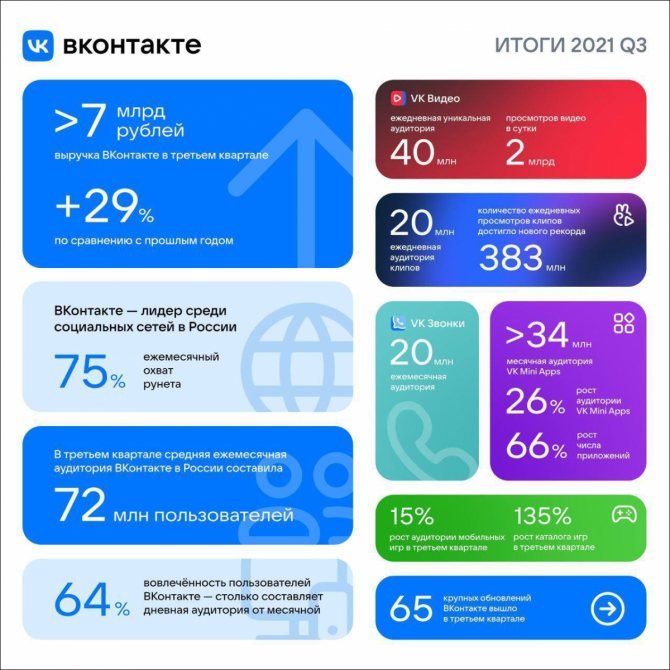
Источник: пресс-служба «ВКонтакте»
- Каждый день пользователи соцсети отправляют 15 милиардов сообщений.
- В третьем квартале 2022 года 64% аудитории ВКонтакте пользовались ее продуктами каждый день.
- Месячная активная аудитория VK Mini Apps превысила 34 миллиона – это на 26% больше, чем в прошлом году.
- В соцсети более 2 миллионов страниц для бизнеса.
- Среднее время, проводимое в социальной сети, — 35 минут в день.
- 54,9% аудитории — женщины.
- Больше всего пользователей — в возрасте от 25 до 34 лет (25,4%).
ВКонтакте есть удобные инструменты и способы продвижения – в рекламном кабинете даже не самый «продвинутый» маркетолог сможет продавать товары и выстраивать взаимоотношения с клиентами. Но для начала необходимо создать и настроить публичную страницу Вконтакте. Об этом мы и поговорим в этой статье.
Правила создания группы ВКонтакте
Процесс создания группы Вконтакте следующий:
- Авторизуйся в ВК;
- Зайди в раздел «Мои группы» в левом меню и кликни по кнопке «Создать сообщество»;
- Укажи название сообщества. Важные правила выбора названия — оригинальность и использование ключевых слов запроса, по которому ты намерен продвигать свою группу;
- Выбери тип группы, в выпадающем списке тематику и нажми на кнопку создания;
- Далее нужно заполнить описание группы, это должен быть легкий для чтения, простой текст с органично вставленными ключевыми словами;
- Выбери URL группы с тематическими словами и максимально короткий (чтобы его было легко запомнить);
- Укажи адрес своего сайта (обрати внимание, что ВК может не перенаправлять на некоторые домены, а выдавать предупреждение пользователю об опасности (например, бесплатный хостинг или домены). Чтобы обойти данную «прокладку» лучше всего использовать новый домен *.com, *.ru или https://goo.gl/ и аналогичные сервисы с высокой репутацией). Рекомендуем прочитать статью про редиректы для VK.
- Далее, следует указать аватарку. Это может быть тематическая картинка или фото товара, который ты намерен рекламировать. Главное помнить, что это картинка небольшого размера, поэтому не нужно злоупотреблять мелкими деталями.
После сохранения изменений группа создана. Теперь тебе предстоит развивать сообщество, приглашать участников, наполнять стену информацией, возможно, заняться массфолловингом или масслайкингом.
Тонкости и нюансы, о которых вы должны знать
Надеемся, теперь вам понятно, чем отличается публичная страница от открытой группы в Контакте, и вы знаете, в пользу какого типа лучше склониться. Также, вы должны знать следующие моменты:
- Ничего страшного, если изначально вы выбрали неправильный тип сообщества, вы всегда можете его изменить. Прямо на главной странице, под аватаркой, найдите клавишу «Еще», которая раскрывает дополнительные опции. Там есть кнопка «Перевести» — щелкайте и меняйте. Момент перевода в ту или обратную сторону никак не отличается;
- Функция перевода доступна только 1 раз в 30 дней и работает лишь в десктопной версии сайта;
- Такая возможность есть только у владельцев сообщества (не админов), именно у его создателей.
Ну что же, разница группы и публичной страницы Вконтакте, если первая — закрытого типа, очень большая. В свою очередь, если групповая площадка — открыта, она достаточно сильно напоминает паблик. Итоговое решение принимает хозяин страницы, исходя из особенностей своей деятельности, выбранных способов продвижения, личных предпочтений. Если вы сомневаетесь, мы рекомендуем протестировать оба типа площадок, чтобы лучше понять, чем они отличаются друг от друга. Как говорится, все познается в сравнении!
Где взять идеи для создания паблика ВКонтакте
В этой социальной сети не только миллионы пользователей, но и сотни тысяч сообществ. Выиграть у конкурентов состязание за аудиторию можно только одним способом — предложить пользователям интересный и уникальный контент. Поэтому создание паблика Вконтакте следует начинать с оригинальной идеи. Найти ее можно, почитав обсуждения в других сообществах с большой аудиторией — что пользователей волнует, о том они и пишут. Каждый вариант стоит проверить с помощью Google Trends, начни с крупных тенденций и обрати внимание на блок «Похожие запросы».
В случае работы с партнерскими программами, разумно отталкиваться от тех офферов, на которые ты собираешься сливать трафик. Например, если ты собираешься зарабатывать на игровых офферах, то и сообщество нужно создавать для геймеров. Намерен продавать видеорегистраторы — создавай группу по популярной марке машин или автопроизводителю. При любой тематике группы, надо не копировать чужие материалы, а предлагать пользователям что-то новое и интересное, тогда они буду становиться подписчиками.
Отличие 1. Публичность
Паблик всегда открыт для пользователей ВК. Паблик – это публичная страница.
А вот группа может быть открытой, закрытой и частной.
Разберем отличия:
- Открытая группа видна любому пользователю ВКонтакте. Если человеку нравится контент, интересна тема группы, он может стать её участником. Открытая группа отображается в поиске ВКонтакте.
- В закрытую группу участники приходят только по заявке в том случае, если администраторы одобрили заявку. Закрытая группа отображается в поиске ВКонтакте, только посты её не видны тем людям, которые не являются участниками группы.
- Доступ в частную группу возможен только по приглашению администратора. Частная группа не отображается в поиске ВК и не показывается по прямой ссылке на эту группу, в том случае, если пользователь не состоит в группе.
Вывод 1. Если хотите сделать сообщество для узкого круга людей, ваш выбор – группа ВКонтакте. Паблик всегда открыт и доступен для всех.
Полезные ссылки: Контент план для группы ВК, ВК регистрация новой страницы, Cокращение ссылок в ВК.
Оформление группы ВКонтакте
Красиво оформленное сообщество вызывает доверие у посетителей и привлекает их вступать в группу и общаться. Так как структура страницы в данной социальной сети и шрифты жестко определены, повлиять на внешний вид паблика ты можешь, правильно подобрав графические элементы и обеспечив группу красивым меню, которое рассматривается в следующем разделе.
Для оформления Вконтакте используются следующие изображения:
- Аватар, картинка расположенная справа вверху страницы. Размер изображения 200х500px (можно других размеров, но обязательно соотношение сторон 2:5). Миниатюра, которая показывается в заголовках постов и на мобильных устройствах имеет размеры 200х200 пикселей. При загрузке большого аватара, система предложит выбрать фрагмент для миниатюры. Это тематическая картинка — первое, что видит посетитель. На изображении можно разместить логотип или надписи. Но следует учитывать, что текст должен быть достаточно крупным, чтобы читался с миниатюры и не выходить за ее края. Чтобы загрузить изображение, подведи курсор к картинке (или пустому блоку) справа вверху и кликни по «Обновить фотографию» или «Изменить миниатюру».
- Обложка — новый и важный элемент оформления, появившийся после редизайна ВК. Это горизонтально изображение размером 1590×400 пикселей, расположенное вверху страницы. Благодаря размеру, на обложке можно разместить название группы, кратко описать тематику, указать адрес связанного сайта. Если есть обложка, то большой вертикальный аватар справа не показывается. Обложка загружается в настройках группы. В меню действий выбери «Управление сообществом» и кликни по ссылке «Загрузить» у надписи «Обложка сообщества».
- Картинка меню, которую публикуют в прикрепленной wiki-странице или разделе «свежие новости». В отличие от аватара и обложки, которые представляют собой обычные изображения, картинка меню состоит из кнопок-фрагментов, для каждого из которых можно назначить ссылки. Общая ширина изображения меню должна быть 510px.Если ты хочешь чтобы нижний край меню совпадал с вертикальным аватаром справа, высота меню должна быть 308 пикселей.
- Изображения в публикациях: ширина 510 пикселей, высота до 510 px. Картинки к постам играют большую роль в привлечении внимания. Существует много художественных приемов, направленных на то, чтобы завлечь посетителя прочитать публикацию. Можно использовать яркие, сочные изображения или наоборот, затемнить картинку и написать сверху текст, интересные факты, призыв. Хорошо выглядит сочетание качественной фотографии и области с контрастным цветом, на котором выполнена надпись (например, заголовок, интересный фрагмент из сообщения).
Группа будет выглядеть красиво, если вертикальный баннер аватара и меню или обложка и меню будет представлять собой части одного изображения. В идеале все элементы: аватар или обложка, миниатюра и меню должны быть выполнены в одном стиле, с одинаковой цветовой гаммой, шрифтами, логотипами.


При загрузке графических файлов VK автоматически сжимает изображение, что приводит к его искажению, проявлению пикселей, особенно на темном фоне. Существует два варианта решения данной проблемы:
- Официальный от ВК — сохранять картинку в графическом редакторе в режиме «для Web», обязательно в 100% качестве и с включенной опцией «Преобразовать в sRGB».
- Практический, от опытных мастеров SMM: избегать темного фона и закачивать изображение с разрешением в 2-3 большим, чем требуется (например, не 200х500, а 600х1500 пикселей).
Существует несколько подходов к оформлению верхней части страницы сообщества. Можно разместить красивую обложку и снизу — закрепленный пост с текстом и ссылкой на сайт (или трекер). Либо админ паблика может не закреплять пост и не грузить горизонтальный баннер шапки, а сразу показать посетителям текст информации о сообществе из расчета, что прочитав, пользователь сразу перейдет на сайт. Такой подход больше подходит для рекламы в паблике одного единственного продукта.
Если паблик широкой тематики, и ты рассчитываешь на сбор и удержание постоянной аудитории, то лучше рекламу размещать менее заметно в виде обзоров или небольшими сообщениями между обычными постами с полезной информации. А в прикрепленном сообщении вверху сделать меню группы для удобной навигации.
Точка входа в меню в паблике также может различаться. Либо пункты меню будут сразу видны в закрепленном сообщении, либо верхний пост будет содержать красивое изображение, завлекающий призыв к действию и кнопку «Открыть меню», которая направит на отдельную страницу, где wiki-разметкой будет сделана навигация по разделам.
Как вы оформляете сообщества в ВК?
129 голосов
Самостоятельно Нанимаю дизайнера
Отличие 4. Место расположения раздела Обсуждения
Раздел Обсуждения в группе находится сверху, а в паблике по умолчанию он перемещается вниз и находится справа.


Если хотите, чтобы Обсуждения в паблике были сверху, это можно устроить. Разделы, назначенные вами главным или второстепенным блоком, будут отображаться в паблике сверху.
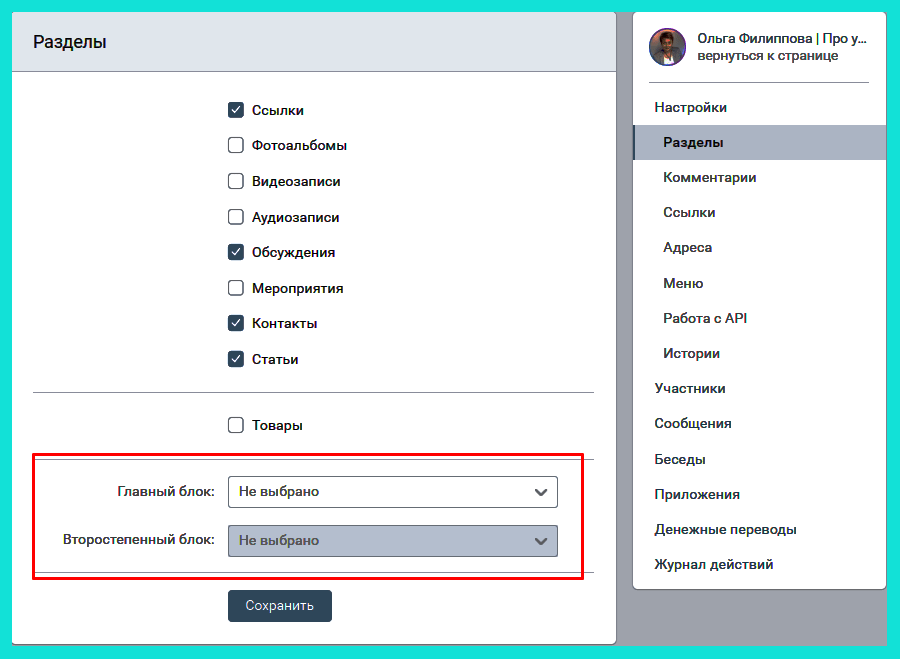
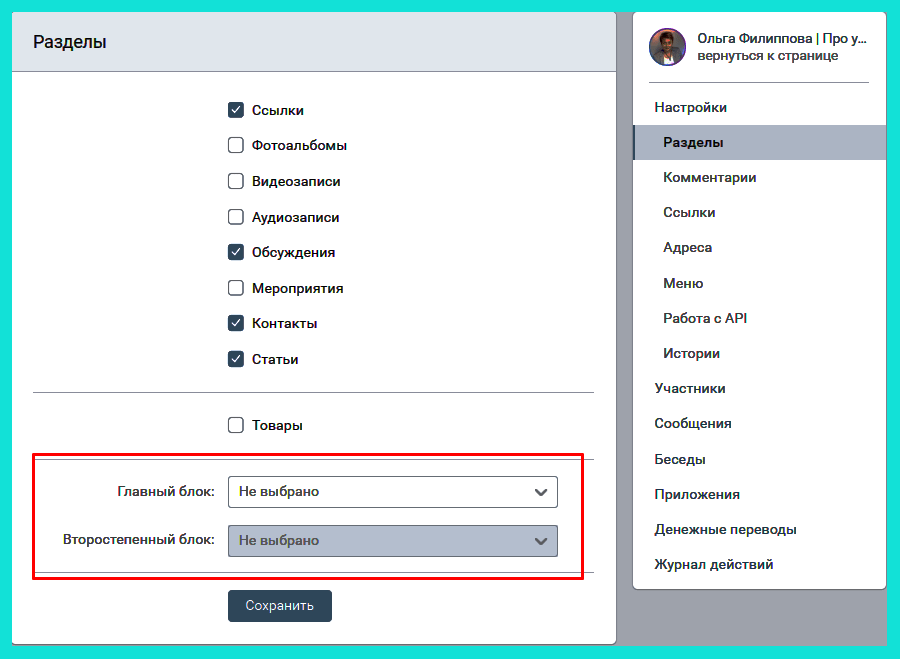
А можно ли сделать раздел Обсуждения в группе так, чтобы он отображался справа снизу? Нет, нельзя. Но если очень хочется, то можно.
Делаем следующий финт ушами.
Создаем паблик. Включаем в паблике раздел Обсуждения. Он появляется у подписчиков справа. После этого переводим наш паблик в группу. Раздел Обсуждения в группе остается справа.
Лично я считаю, что это самое подходящее место для раздела Обсуждения: на виду, но не над записями сообщества. Над записями следует размещать конверсионные элементы, подписку на рассылку, например.
В итоге Обсуждения в группе выглядят вот так:
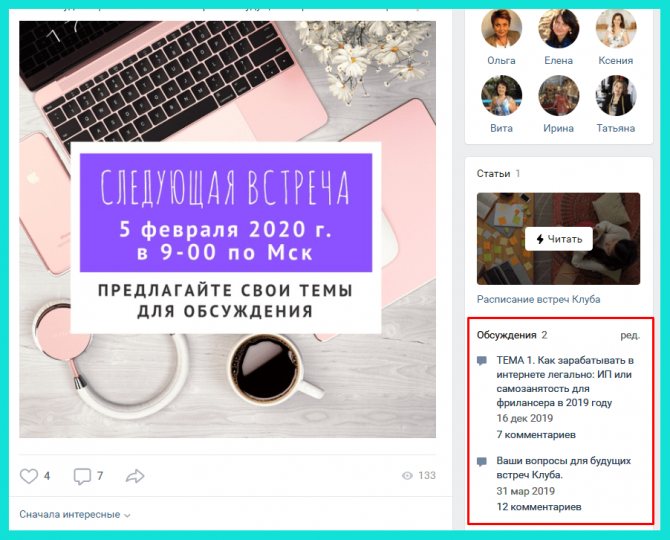
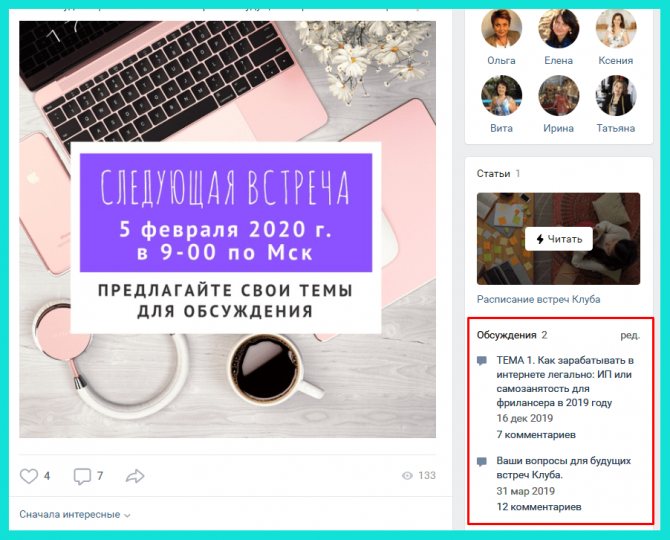
Вывод 4. Для большинства бизнесов самое удачное место для раздела Обсуждения – справа снизу. В паблике он находится там по умолчанию. Для группы придется применить хитрые методы.
Как создать меню для паблика ВКонтакте
Наличие красивого меню — одно из правил создания группы Вконтакте. Это важный элемент оформления, представляющий собой прикрепленную wiki-страницу. Меню обеспечивает удобную навигацию по разделам сообщества и придает группе индивидуальность, уникальный дизайн, помогает выделиться среди конкурентов.
Меню сообщества может быть очень простым, если это заглавная картинка и список ссылок, то все это ты сможешь оформить с помощью визуального редактора wiki-страниц. Для того чтобы создать более красивое меню понадобиться работа с графическим редактором и ручное форматирование страницы.
Чтобы твой паблик получил уникальное графическое меню, нужно выполнить следующие шаги:
- Продумать структуру сообщества, составить список пунктов меню;
- Создать страницы или разделы, на которые будут ссылаться пункты меню и записать ссылки на них;
- Подобрать изображение для фона (например, на бесплатных фотостоках);
- Открыть фоновую картинку в графическом редакторе и написать на нем пункты меню на нужных позициях;
- С помощью графического редактора (инструменты «Нарезка» в Photoshop, «Гильотина» в Gimp, сетка + магическая палочка в Paint.net) надо разрезать картинку на части (каждый пункт меню — отдельный фрагмент);
- В сообществе зайди в пункт «Управление сообществом», в меню слева выбери «Разделы» и в пункте «Материалы» выбери «ограниченные» (это значит, что меню смогут редактировать только администраторы);
- Загрузи картинки в группу;
- Создай в паблике прикрепленную Wiki-страницу (в группе перейди в раздел «Свежие новости» и нажми «Редактировать»);
- Создай структуру меню с помощью wiki-разметки.
Отличие 3. Кто может публиковать посты
В паблике публиковать записи могут только администраторы от имени сообщества.
Есть возможность для участников “Предложить новость”. Подписчики паблика могут предлагать свои публикации или новости администраторам, а админы по желанию редактируют и публикуют их на стене.
Администраторы паблика могут мотивировать подписчиков предлагать свои новости для публикации. Например, в обучающем паблике можно предложить подписчикам рассказать про их кейсы. Подписчикам – бесплатная реклама, администраторам – интересный контент. Всем выгодно.
В группе публиковать новости могут либо только администраторы, либо все участники – зависит от настроек группы.
Можно сделать открытым любой раздел группы, и участники смогут самостоятельно публиковать туда материалы без модерации.
Стена группы бывает открытая, ограниченная или закрытая.
- Открытая стена – любой пользователь, может опубликовать пост без разрешения администратора.
- Ограниченная стена – на такой стене возможны лишь комментарии к постам.
- Закрытая стена – комментарии к постам запрещены.
Разделы в паблике могут быть включены или выключены. Включенные разделы отображаются у подписчиков паблика, выключенные – нет.
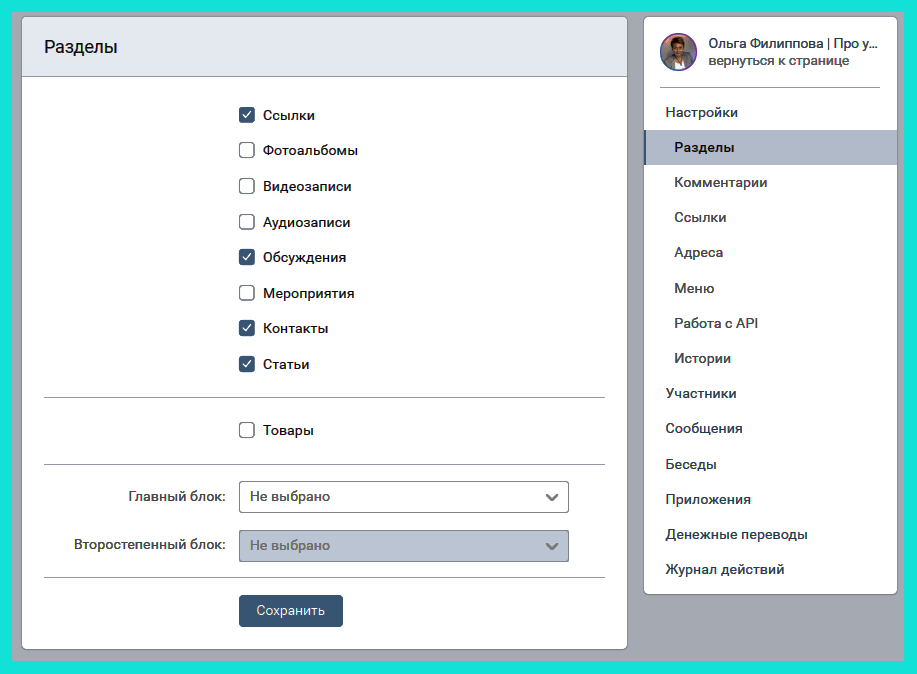
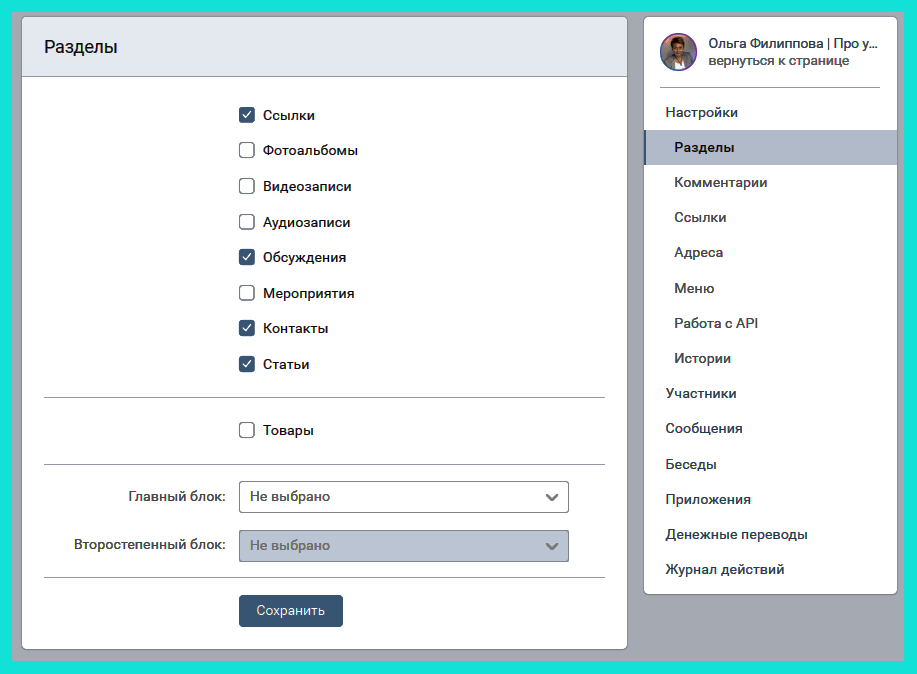
Комментарии в паблике могут быть включенные или отключенные. Это правило действует одновременно для всех разделов паблика.
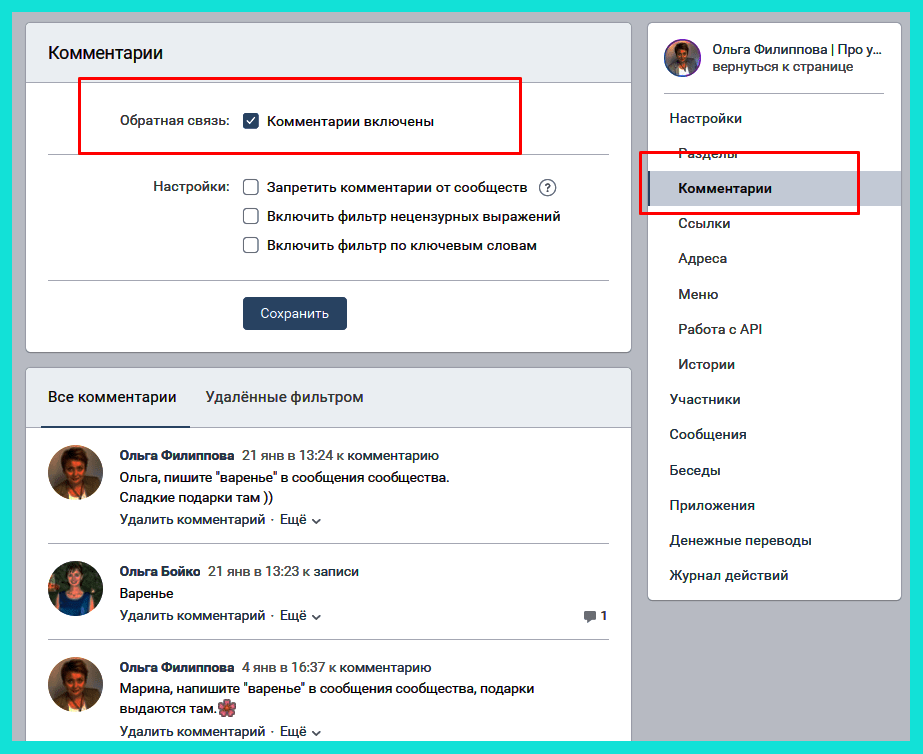
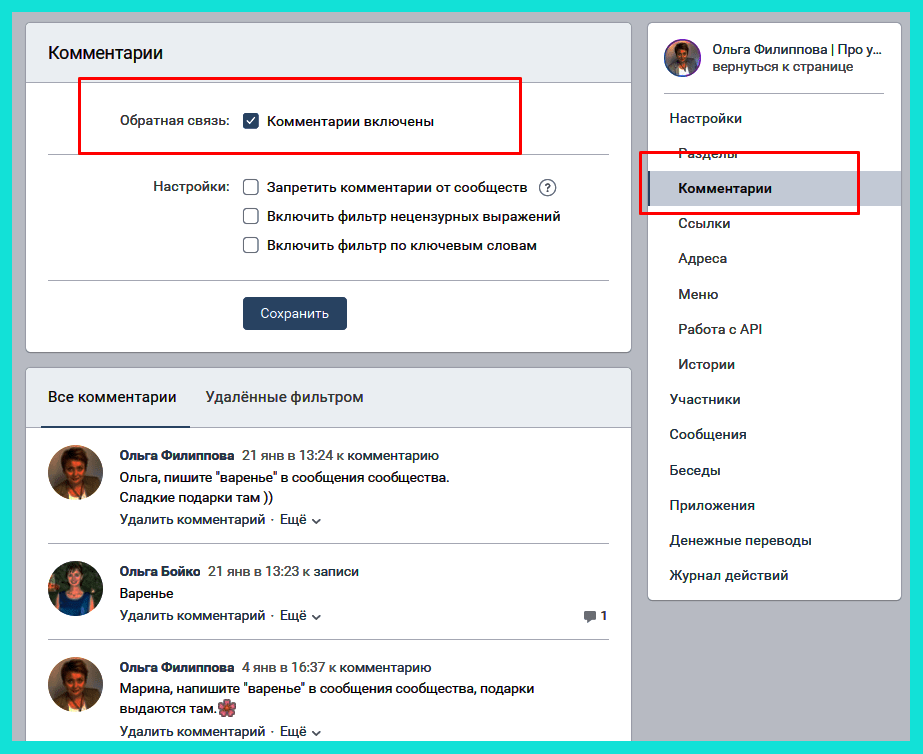
Если комментарии в паблике включены, но мы хотим отключить их для отдельной записи – такая возможность есть в настройках записи.
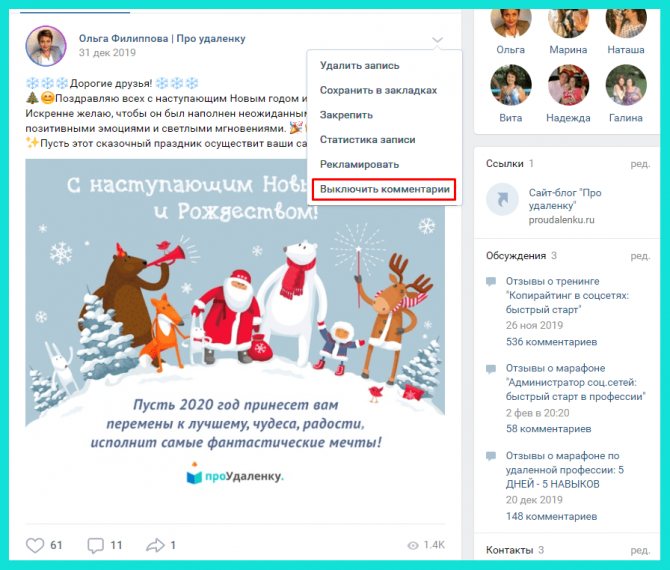
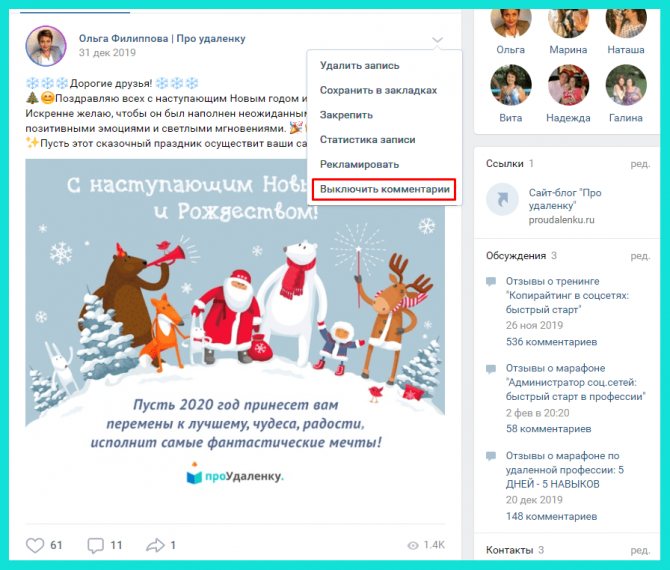
В группе разделы могут быть Включены, Отключенные или Ограниченные.
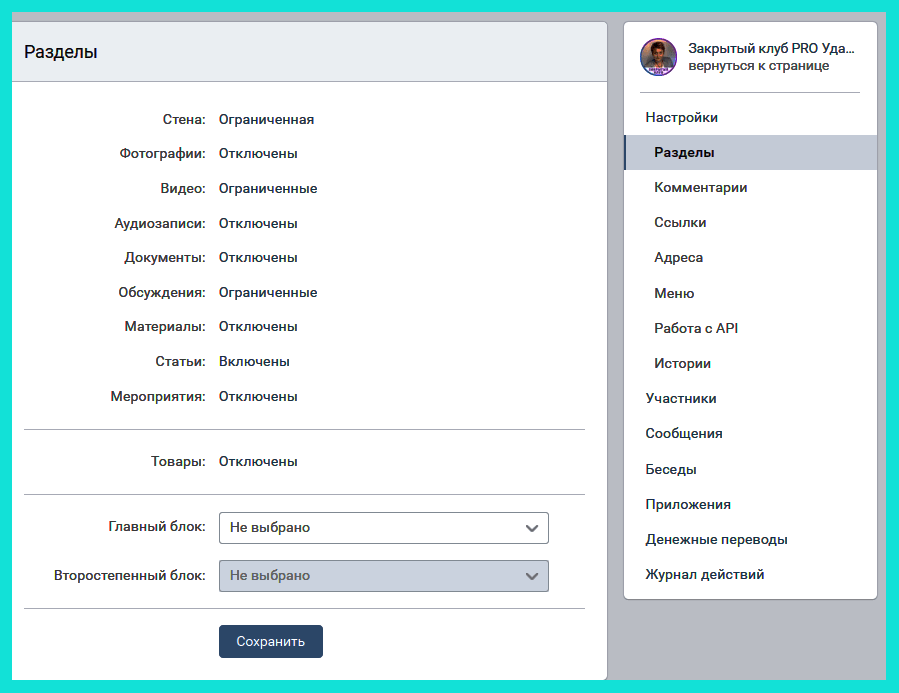
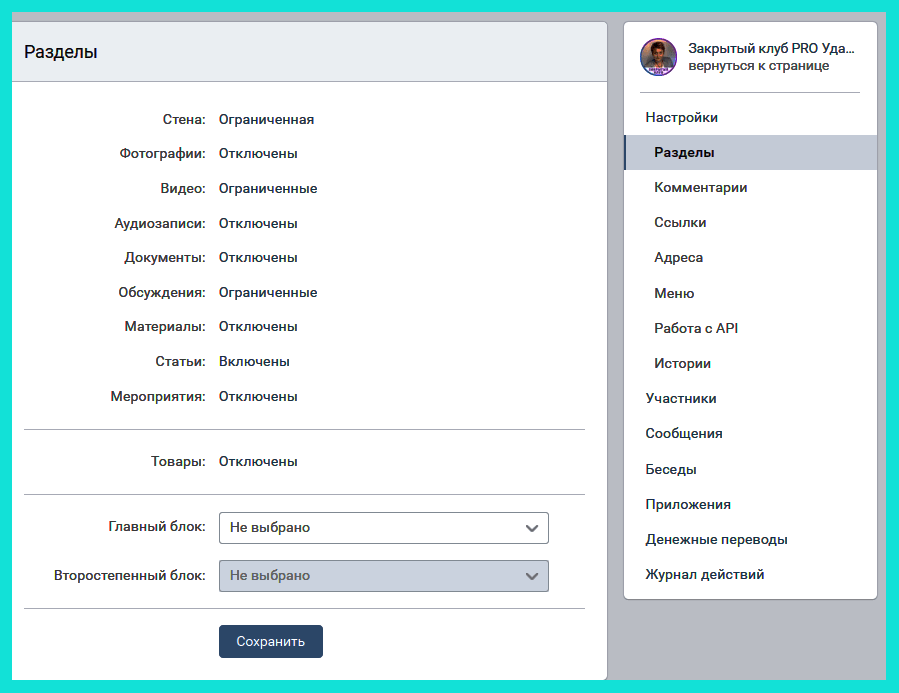
Вывод 3. Если для вас важна модерация постов перед публикацией – создавайте публичное сообщество. Если вы готовы предоставить участникам самостоятельно публиковать контент без проверки с вашей стороны – вам подойдет группа.
При этом в группе возможности участников для размещения контента гибко настраиваются.
Отличие 6. Разный подход к продвижению
В группу можно пригласить друзей. Казалось бы: круто! Но эта возможность используется редко.
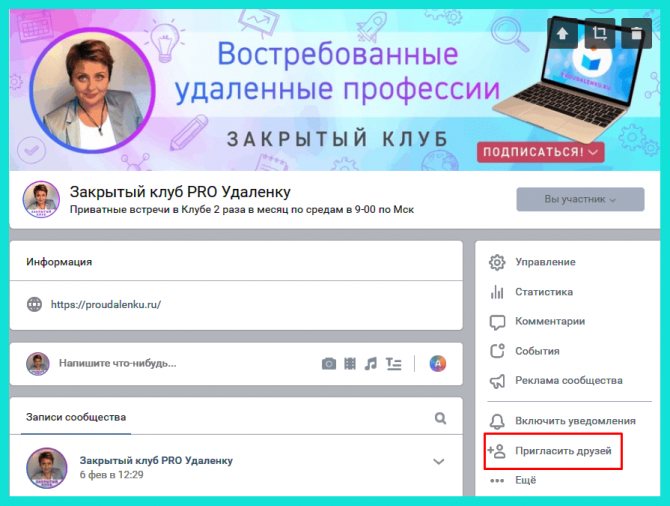
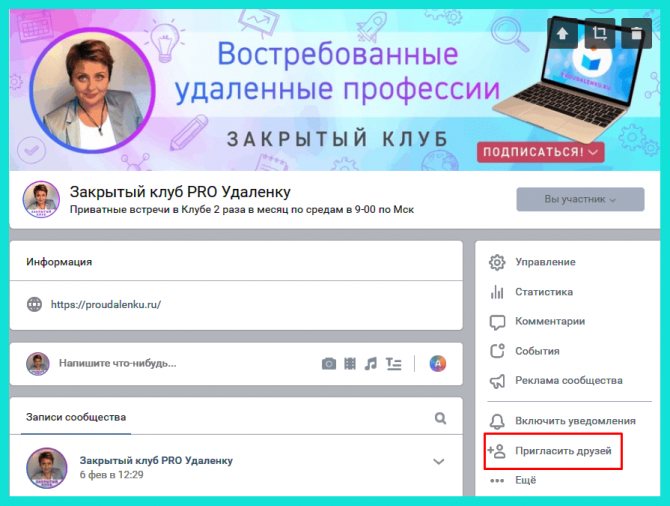
Причина 1 – не факт, что ваши друзья обрадуются, если вы будете приглашать их в свою группу.
Причина 2 – в настройках у многих пользователей ВК стоит запрет на приглашения в группы.
В публичной странице функции “пригласить друзей” нет. Вместо этого есть возможность “Рассказать друзьям”, тогда публикуется пост со ссылкой на публичную страницу.
Вывод 6. На начальном этапе продвижения группы можно использовать функцию “пригласить друзей”, но в вашу группу придут только ваши настоящие друзья, которые хотят поддержать ваш проект. На широкий охват не рассчитывайте.
Полезные лайфхаки: Как создать обсуждения в группе ВК, Как сделать в ВК заходил недавно, Как посмотреть удаленные сообщения в ВК.